Ici, nous allons vous montrer la manière possible de résoudre le problème de l'abonnement qui est suspendu par Plesk.
Symptôme
- Chaque jour, l'abonnement est suspendu automatiquement.
- Le site Web n'est pas accessible avec "Service 503 temporairement indisponible " ou "Le service n'est pas disponible " erreur.
Cause
Il peut être suspendu en fonction de paramètres tels que la date d'expiration ou les limites de ressources.
Résolution
Pour résoudre le problème, vous devez vérifier la limite de ressources du compte. S'il est dépassé, vous devez lui affecter plus de ressources. Vous trouverez ci-dessous les étapes permettant d'augmenter la limite de ressources du compte à partir du panneau Plesk.
Augmenter les limites de ressources
- Connexion à Plesk
- Découvrir les limites dépassées par un abonnement/revendeur.
Pour un revendeur :
Aller sur Plesk -> Revendeurs -> Nom d'utilisateur -> Afficher plus de statistiques -> Ressources .
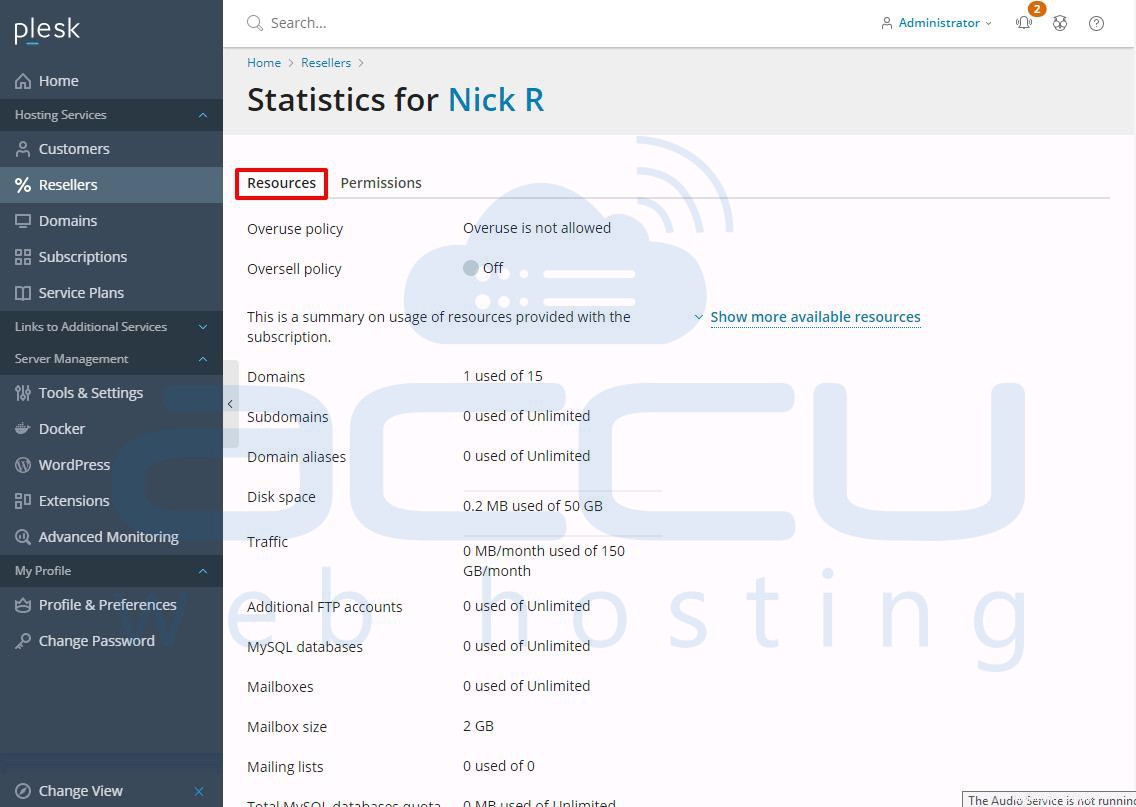
Pour un abonnement :
Aller sur Plesk -> Abonnements -> nom de domaine -> Compte -> Ressources .
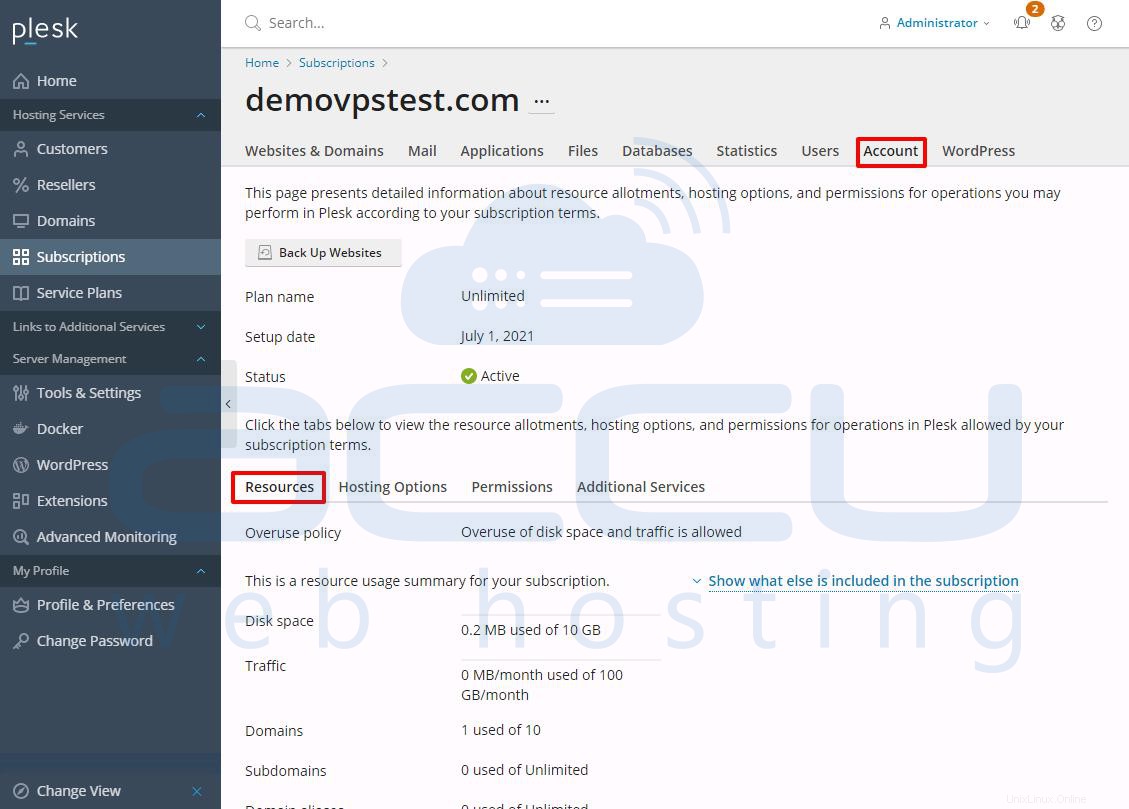
- Augmentez ces limites.
Ensuite, vous devez revoir la date d'expiration de l'abonnement. S'il est expiré, vous devez l'augmenter. Vous pouvez également le définir de manière illimitée. Vous trouverez ci-dessous les étapes permettant d'augmenter la date d'expiration de l'abonnement depuis Plesk Panel.
Augmenter la date d'expiration
- Connexion à Plesk
- Activer l'abonnement.
Plesk -> Abonnement -> nom du site Web -> Activer
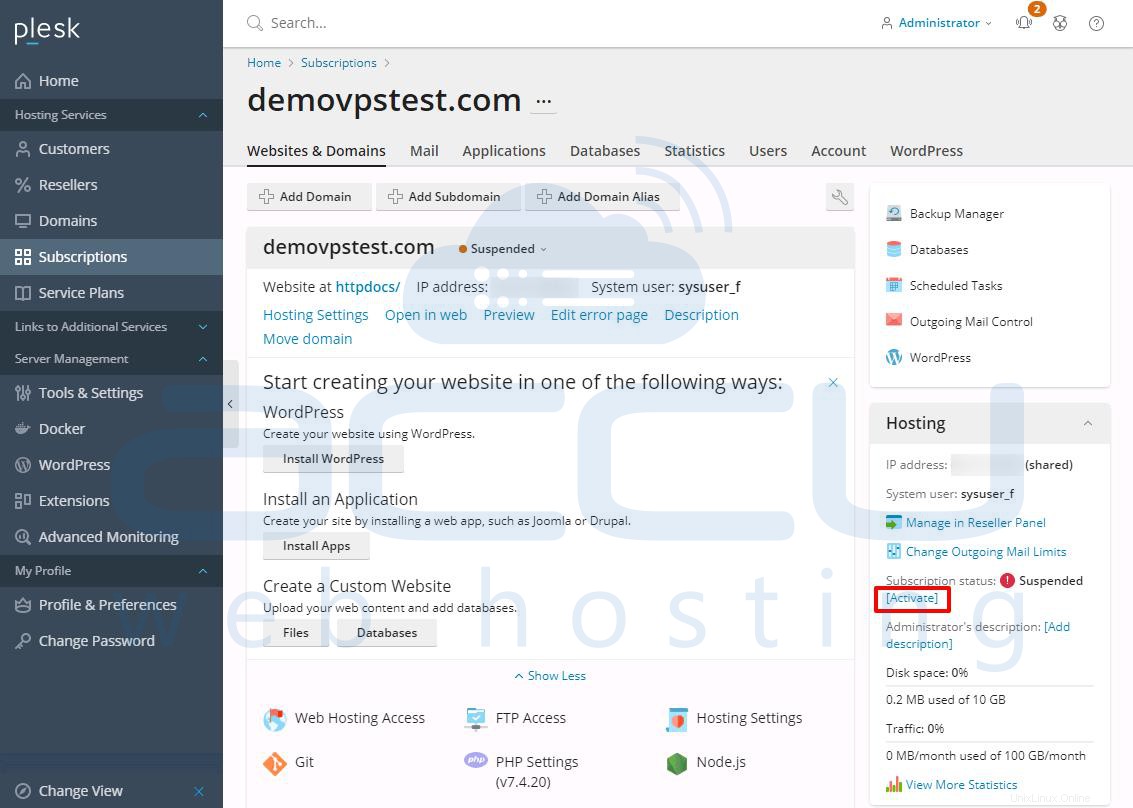
- Corrigez les paramètres de l'abonnement.
Sous le plan de service de l'abonnement sous Plesk -> Forfaits de services -> Forfait de services -> Ressources
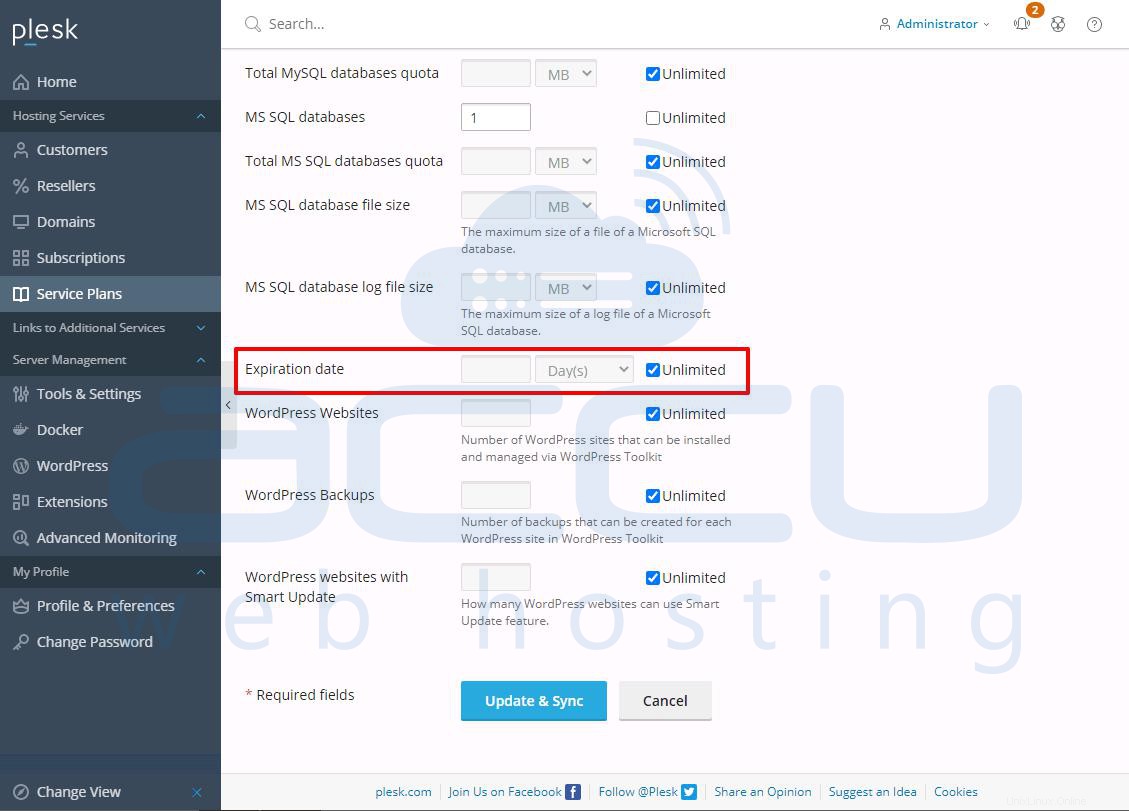
De plus, ce paramètre peut être configuré au niveau de l'abonnement.
Accédez à Plesk -> Abonnements -> nom de domaine -> Personnaliser -> Onglet Ressources .
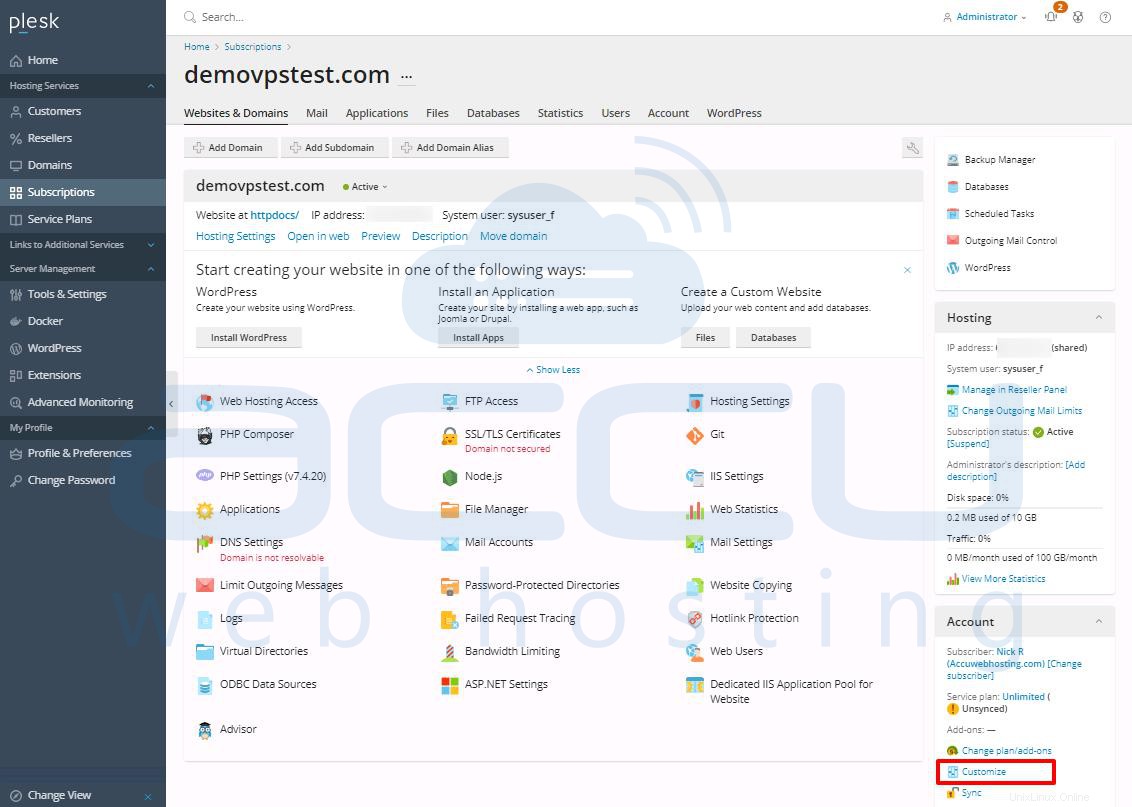
Remarque : demovpstest.com est notre nom de domaine et notre site Web de test. Ici, nous l'avons utilisé à des fins de test.